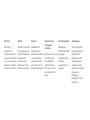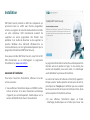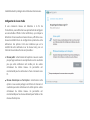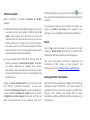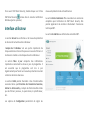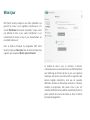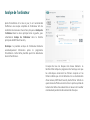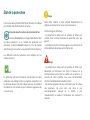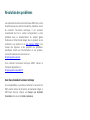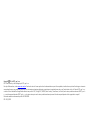ESET SMART SECURITY Manuel utilisateur
- Catégorie
- Logiciel de sécurité antivirus
- Taper
- Manuel utilisateur
Ce manuel convient également à

ESET Smart Security est un logiciel de sécurité tout-en-un pour Internet. Il vous protège que vous soyez en ligne
ou hors ligne. Il comprend le module Antivol qui permet de suivre la trace de votre ordinateur égaré, de le
retrouver et de le récupérer, ainsi que le module Protection anti-botnet qui détecte et empêche les tentatives
d'infiltration dans votre système.
Les modules antivirus, antispyware, pare-feu, antivol et antispam, ainsi que la fonction de contrôle parental, font de ESET Smart
Security une solution de sécurité complète. Ce manuel vous guide à travers toutes les étapes de l'installation standard et de la
configuration de base du produit.

Antivirus
Détecte et
supprime de
manière proactive
un grand nombre de
virus, vers, chevaux
de Troie et rootkits,
connus et inconnus.
Antivol
Renforce la sécurité
en cas de perte ou
de vol de l'appareil
et permet de
localiser votre
ordinateur s'il est
déclaré manquant.
Pare-feu
Empêche tout
utilisateur non
autorisé d'accéder à
votre ordinateur.
Surveille le trafic
entrant et sortant
de votre ordinateur.
Protection des
transactions
bancaires
Ajoute un niveau de
sécurité sur les
sites Web des
établissements
bancaires et pour
les paiements en
ligne.
Contrôle parental
Empêche les
enfants d'accéder
aux pages
comportant des
contenus
inappropriés ou
nuisibles.
Antispyware
Vous protège des
backdoors (portes
dissimulées),
programmes de
téléchargement,
exploits, pirates,
usurpateurs de mot
de passe et
keyloggers
(enregistreurs de
touches).

Installation
ESET Smart Security contient en effet des composants qui
pourraient entrer en conflit avec d'autres programmes
antivirus ou logiciels de sécurité éventuellement installés
sur votre ordinateur. ESET recommande vivement de
supprimer ces autres programmes afin d'éviter tout
problème. Il est inutile de désactiver ou de supprimer le
pare-feu Windows dans Microsoft Windows Vista ou
versions ultérieures, car il est géré automatiquement par le
programme d'installation d'ESET Smart Security.
Vous pouvez installer ESET Smart Security à partir d'un CD/
DVD d'installation ou en téléchargeant le programme
d'installation sur www.eset.com/na.
Lancement de l'installation
Pour lancer l'assistant d'installation, effectuez l'une des
actions suivantes :
1. Si vous effectuez l'installation depuis un CD/DVD, insérez-
le dans le lecteur. Si le menu d'exécution automatique
n'apparaît pas automatiquement, double-cliquez sur le
lecteur de CD/DVD afin de l'ouvrir manuellement.
Le programme d'installation recherche automatiquement la
dernière version du produit en ligne. Si une version plus
récente est disponible, vous serez invité à la télécharger
avant de débuter le processus d'installation.
Le contrat de licence de l'utilisateur final (CLUF) apparaît à
l'étape suivante. Veuillez prendre connaissance du contrat,
puis cliquez sur J'accepte pour confirmer que vous acceptez
les clauses du contrat de licence de l'utilisateur final. Après
votre acceptation l'installation continue.
2. Si vous effectuez l'installation depuis un fichier
téléchargé, double-cliquez sur ce fichier pour lancer Live

installer. Live installer lui-même est un fichier de petite
taille ; les fichiers supplémentaires nécessaires à
l'installation de ESET Smart Security sont téléchargés
automatiquement.
Rejoignez ESET LiveGrid®
Aidez-nous à lutter contre les logiciels malveillants :
rejoignez notre réseau de collaboration. Votre participation
nous permet de rassembler davantage d'échantillons de
menaces et d'offrir une protection proactive plus forte et
plus efficace à tous les utilisateurs d'ESET. Nous vous
recommandons d'activer cette fonctionnalité et vous
remercions de votre soutien.
Détection des applications potentiellement indésirables
Certaines applications potentiellement indésirables sont
utilisées de manière légitime et ne posent pas
nécessairement de problème de sécurité. L'accord de
l'utilisateur est par conséquent nécessaire à l'activation de
la détection.
Finalisation de l'installation
Lorsque tous les paramètres nécessaires ont été configurés,
lancez l'installation finale en cliquant sur Installer. La barre
de progression indique l'avancement de l'installation. À la
fin de l'installation, ESET Smart Security démarre
automatiquement. Il n'est normalement pas nécessaire de
redémarrer l'ordinateur, ESET Smart Security commence

immédiatement à protéger votre ordinateur des menaces.
Configuration de la zone Fiable
Si une connexion réseau est détectée à la fin de
l'installation, une notification vous permettant de configurer
une zone Fiable s'affiche. Cette notification, qui indique la
détection d'une nouvelle connexion réseau, affiche le sous-
réseau local défini dans la configuration système de votre
ordinateur. Ces options n'ont une incidence que sur la
visibilité de votre ordinateur sur le réseau local, pas sur
Internet. Deux modes d'accès sont possibles :
Réseau public : sélectionnez cette option si vous ne voulez
pas partager vos dossiers ou imprimantes et ne souhaitez
pas que votre ordinateur soit visible par les autres
utilisateurs du même réseau. Ce paramètre est
recommandé pour les utilisateurs d'une connexion sans
fil.
Réseau domestique ou d'entreprise : sélectionnez cette
option si vous voulez partager vos fichiers et dossiers et
souhaitez que votre ordinateur soit visible par les autres
utilisateurs du même réseau. Ce paramètre est
recommandé pour les réseaux domestiques fiables et les
réseaux d'entreprise.

Activation de produit
Après l'installation, la fenêtre Activation de produit
apparaît.
Si ESET Smart Security a été acheté en magasin, en version
sous boîtier, activez votre produit à l'aide d'une clé de
licence. Vous trouverez la clé de licence sur la fiche de
licence ou dans un e-mail que vous avez reçu si vous avez
acheté votre licence en ligne. Pour réussir l'activation,
vous devez entrer la clé de licence exactement comme
elle est indiquée. Si vous renouvelez votre licence, entrez
votre clé d'activation de renouvellement.
Si vous souhaitez évaluer ESET Smart Security avant de
l'activer, sélectionnez Licence d'essai gratuit. Complétez
les champs obligatoires et indiquez votre adresse
électronique. Votre licence de test sera envoyée à cette
adresse et ESET Smart Security sera activé pendant une
période limitée.
Cliquez sur Activer ultérieurement si vous choisissez de ne
pas effectuer l'activation maintenant. Si vous avez
sélectionné Activer ultérieurement, vous pouvez également
rouvrir la fenêtre Activation de produit depuis le module
Configuration ou Aide et support en cliquant sur l'icône du
menu du programme dans le coin supérieur droit de la
fenêtre principale, ou en cliquant sur l'icône ESET dans la
zone de notification Windows de la barre des tâches (partie
système).
Si vous n'avez pas de licence et souhaitez en acheter une,
cliquez sur Acheter une licence. Cette opération vous
redirigera vers le site Web de votre distributeur ESET local.
Antivol
Pour protéger votre ordinateur en cas de perte ou de vol,
cliquez sur Activer Antivol afin d'activer les fonctions ESET
Antivol pour l'ordinateur que vous venez d'enregistrer.
Pour plus d'instructions concernant l'association de
l'ordinateur à ESET Antivol et pour découvrir son
fonctionnement, voir Comment ajouter un périphérique.
Démarrage de ESET Smart Security
ESET Smart Security commence à protéger votre ordinateur
directement après l'installation. Il est inutile d'ouvrir le
programme pour le lancer. Vous pouvez ouvrir ESET Smart
Security à tout moment pour vérifier l'état de votre
protection ou effectuer différentes tâches d'analyse et de
maintenance.

Pour ouvrir ESET Smart Security, double-cliquez sur l'icône
ESET Smart Security située dans la zone de notification
Windows (partie système).
Interface utilisateur
La section Accueil vous informe sur le niveau de protection
et de sécurité actuel de votre ordinateur.
L'analyse de l'ordinateur est une partie importante de
chaque solution antivirus. Elle passe en revue les fichiers et
les dossiers stockés sur les disques de votre ordinateur.
La section Mise à jour comporte des informations
importantes concernant les mises à jour du programme. Il
est essentiel que le programme soit mis à jour
régulièrement pour fournir un niveau de protection maximal
contre les dernières menaces.
La section Outils permet d'accéder à des fonctionnalités
avancées telles que Protection des transactions bancaires,
Antivol et Autres outils, y compris les fonctionnalités telles
que les fichiers journaux, la quarantaine, le planificateur,
etc.
Les options de Configuration permettent de régler les
niveaux de protection de votre ordinateur.
La section Aide et assistance offre une aide et une assistance
complètes pour l'utilisation de ESET Smart Security. Elle
permet également de contacter directement l'assistance
technique ESET.
La section Actualités vous informe des actualités ESET.

Mise à jour
ESET Smart Security comporte une tâche prédéfinie qui
garantit les mises à jour régulières (reportez-vous à la
section Planificateur du manuel du produit). Si vous n'avez
pas effectué de mise à jour après l'installation, il est
recommandé de lancer la mise à jour manuellement en
procédant comme suit :
Dans la fenêtre principale du programme ESET Smart
Security, cliquez sur Mise à jour dans le menu principal situé
à gauche, puis cliquez sur Mettre à jour maintenant.
Le module de mise à jour se connecte à Internet,
communique avec un serveur de mise à jour ESET disponible,
puis télécharge les fichiers de mise à jour avec signature
numérique. Ces mises à jour contiennent les signatures des
derniers logiciels malveillants, ainsi que de nouvelles
définitions destinées à l'heuristique avancée et à d'autres
modules du programme. Dès qu'une mise à jour est
installée, ESET Smart Security affiche une notification dans la
partie système de la barre des tâches et dans la fenêtre
principale du programme.

Analyse de l'ordinateur
Après l'installation et la mise à jour, il est recommandé
d'effectuer une analyse complète de l'ordinateur afin de
rechercher les menaces. Pour ce faire, cliquez sur Analyse de
l'ordinateur dans le menu principal situé à gauche, puis
sélectionnez Analyse de l'ordinateur dans la fenêtre
principale de ESET Smart Security.
Remarque : la première analyse de l'ordinateur démarre
automatiquement 20 minutes après le programme
d'installation. Cette tâche planifiée peut être désactivée
dans le Planificateur.
L'analyse de tous les disques durs locaux démarre. La
fenêtre d'état indique la progression de l'analyse, ainsi que
les statistiques concernant les fichiers analysés et les
fichiers infectés qui ont été détectés. En cas de détection
d'une menace, ESET Smart Security met le fichier infecté en
quarantaine et affiche une alerte dans la partie système de
la barre des tâches. Vous devez être en mesure de travailler
normalement pendant le déroulement de l'analyse.

État de la protection
L'état actuel de la protection ESET Smart Security est indiqué
par les méthodes d'informations suivantes :
L'icône dans la partie système de la barre des tâches
La section Accueil affiche un rapport détaillé de l'état
de votre protection. Si un module de protection est
désactivé, la fenêtre Accueil indique le nom de module
désactivé et procure un lien vous permettant de le réactiver.
Les différents états de protection sont indiqués par les
icônes suivantes :
Vert
La protection antivirus fonctionne correctement et votre
ordinateur est protégé contre les logiciels malveillants et
les attaques réseau. Cet état indique que tous les modules
de protection sont activés et que la base des signatures de
virus est à jour.
Orange
Cette icône s'affiche si votre système d'exploitation ne
dispose pas de toutes les mises à jour nécessaires.
L'icône orange est affichée si
- La protection en temps réel du système de fichiers est
activée, mais le niveau maximum de protection n'est pas
garanti.
- La protection du client de messagerie ou la protection de
l'accès Web est désactivée ou fonctionne mal.
Rouge
- La protection en temps réel du système de fichiers est
désactivée ou fonctionne mal. Dans la mesure où le
fonctionnement correct de ce module est essentiel à la
sécurité de votre système, nous vous recommandons
d'activer immédiatement le module inactif.
- La base des signatures de virus n'est plus à jour. Si la base
des signatures de virus n'est pas mise à jour
automatiquement, essayez de la mettre à jour
manuellement, ou vérifiez si l'ordinateur est connecté à
Internet.

Résolution des problèmes
Les spécialistes de l'assistance technique d'ESET sont à votre
disposition pour vous aider à résoudre les problèmes. Avant
de contacter l'assistance technique, il est vivement
recommandé de lire la section correspondant à votre
problème dans la documentation du produit (guide
d'utilisateur, fichier d'aide intégré dans le produit) ou de
rechercher une solution sur le site Internet d'ESET. Pour
trouver des réponses à des questions ou problèmes
spécifiques relatifs aux fonctionnalités et aux produits,
visitez notre base de connaissances sur :
http://support.eset.com
Pour contacter l'assistance technique d'ESET, utilisez le
formulaire disponible sur :
http://support.eset-nod32.fr
Envoi d'une demande d'assistance technique
En cas de problème, si vous devez contacter le service client
ESET, veuillez utiliser le formulaire de demande intégré à
ESET Smart Security. Cliquez sur Envoyer une demande
d'assistance dans la section Aide et assistance.

Copyright 2015 de ESET, spol. s r.o.
ESET Smart Security a été développé par ESET, spol. s r.o.
Pour plus d'informations, visitez www.eset.com/na. Tous droits réservés. Aucune partie de cette documentation ne peut être reproduite, stockée dans un système d'archivage ou transmise
sous quelque forme ou par quelque moyen que ce soit, électronique, mécanique, photocopie, enregistrement, numérisation ou autre, sans l'autorisation écrite de l'auteur.ESET, spol. s r.o.
se réserve le droit de modifier les applications décrites sans préavis. ESET, le logo ESET, NOD32, Smart Security, ThreatSense, Live Grid et/ou les autres produits mentionnés d'ESET, spol. s
r. o. sont des marques déposées d'ESET, spol. s r. o. Les autres entreprises ou les autres produits mentionnés peuvent être des marques déposées de leur propriétaire respectif.
Fabrication conforme aux normes de qualité ISO 9001:2000.
RÉV. 10/13/2015
-
 1
1
-
 2
2
-
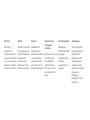 3
3
-
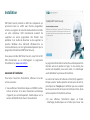 4
4
-
 5
5
-
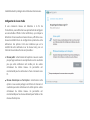 6
6
-
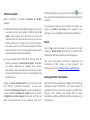 7
7
-
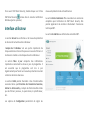 8
8
-
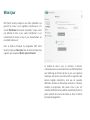 9
9
-
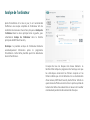 10
10
-
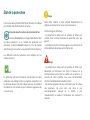 11
11
-
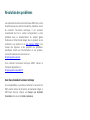 12
12
-
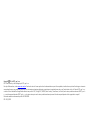 13
13
ESET SMART SECURITY Manuel utilisateur
- Catégorie
- Logiciel de sécurité antivirus
- Taper
- Manuel utilisateur
- Ce manuel convient également à
Documents connexes
-
ESET SMART SECURITY Guide de démarrage rapide
-
ESET Internet Security 11 Guide de démarrage rapide
-
ESET Smart Security Premium Guide de démarrage rapide
-
ESET Smart Security Premium Guide de démarrage rapide
-
ESET Internet Security Guide de démarrage rapide
-
ESET Smart Security Premium Guide de démarrage rapide
-
ESET Smart Security Premium Guide de démarrage rapide
-
ESET Internet Security Guide de démarrage rapide
-
ESET NOD32 Antivirus Guide de démarrage rapide
-
ESET NOD32 Antivirus Guide de démarrage rapide